Tanggal dan jam biasa kita butuhkan untuk mengetahui kapan presentasi dilakukan atau saat slide presentasi dicetak. Penyisipan tanggal atau jam bisa dengan mudah kita lakukan di powerpoint. Kita hanya perlu klik sana-sini saja. Mode updaete tanggal pun bisa kita atur sehingga kita bisa update secara otomatis maupun manual. Berikut ini cara yang dapat anda lakukan untuk memberikan tanggal atau jam pada slide powerpoint.
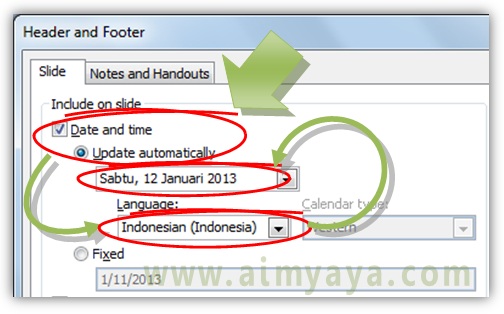
Tips Cara Menambahkan Tanggal dan Jam Pada Slide Powerpoint
Tanggal manual sangat berguna jika anda hanya ingin tanggal tertentu dijadikan acuan, misalkan tanggal terakhir pengeditan, tanggal terakhir pencetakan, dsb.
Untuk menhilangkan tanggal gunakan cara menghapus tanggal dari slide powerpoint
- Klik tab insert
- Kemudian klik tombol Header & footer yang ada di grup Text
- Selanjutnya akan muncul dialog Header and Footer , pilih tab Slide
- Lalu berikan tanda check pada Date and Time
- Kemudian pilih jenis tanggal dan jam yang akan anda tambahkan, pilih Update automatically untuk menggunakan tanggal otomatis, atau pilih Fixed bila anda ingin menggunakan tanggal dan jam manual (ditetapkan oleh anda). Misalkan pilih Update automatically
- Selanjutnya ganti isi kotak Languange dengan bahasa yang akan anda gunakan, misalkan pilih Indonesian (Indonesia).
- Lalu ubah jenis penulisan tanggal pada kotak di atasnya.
- Bila telah selesai klik tombol :
- Apply to All untuk menggunakan format tersebut pada semua slide
- Apply untuk menggunakan format tersebut hanya pada slide yang telah anda pilih
- Misalkan kita klik Apply to all
- Semua slide telah diberikan tanggal
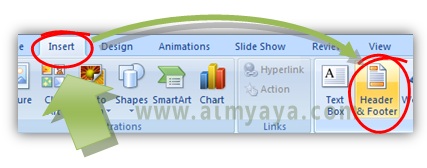
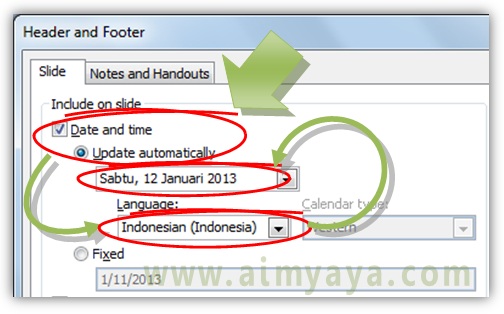
Tips Cara Menambahkan Tanggal dan Jam Pada Slide Powerpoint
Untuk menhilangkan tanggal gunakan cara menghapus tanggal dari slide powerpoint
Post a Comment for "Cara Menambahkan Tanggal dan Jam Pada Slide Powerpoint"